こんにちは、キムゴンです。
今回は先日発表された「Python in Excel 」についてまとめます。
現段階では本機能はベータ版のみでの実装ですが追々は正式版にも反映されると思います。
「Python in Excel」って何?
「Python in Excel」でExcelでプログラム言語Pythonが使えるようになります。
本来、プログラム言語を動作させるにはコンパイラーなどの独自のツールを用いて環境を設定する必要があります。しかし、「Python in Excel」では環境を設定する必要がなくExcelにコードを入力すれば実行してくれます。
VBAマクロの経験があるがプログラム言語の経験がない方にとっては非常に有効なツールだと思います。
・microsoft社の公式記事はこちら
実際に「Python in Excel」を使ってみよう
①ベータチャネルにサインアップする
ベータチャネルにサインアップするためアカウントからMicrosoft 365 Insiderを設定しよう。
・ファイルタブから「アカウント」を選択します
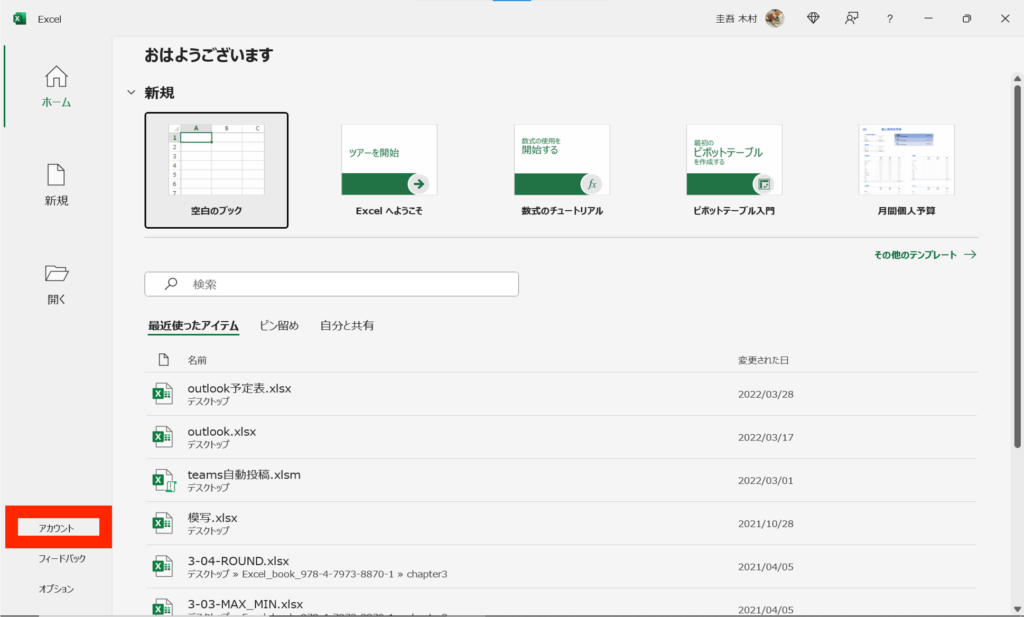
・アカウント情報の「MIcrosoft 365 Insider」がベータチャネルにサインアップしているか確認します。
サインアップしていない場合またはMicrosoft 365 Insiderに登録していない場合はクリックして登録&サインアップしてください。
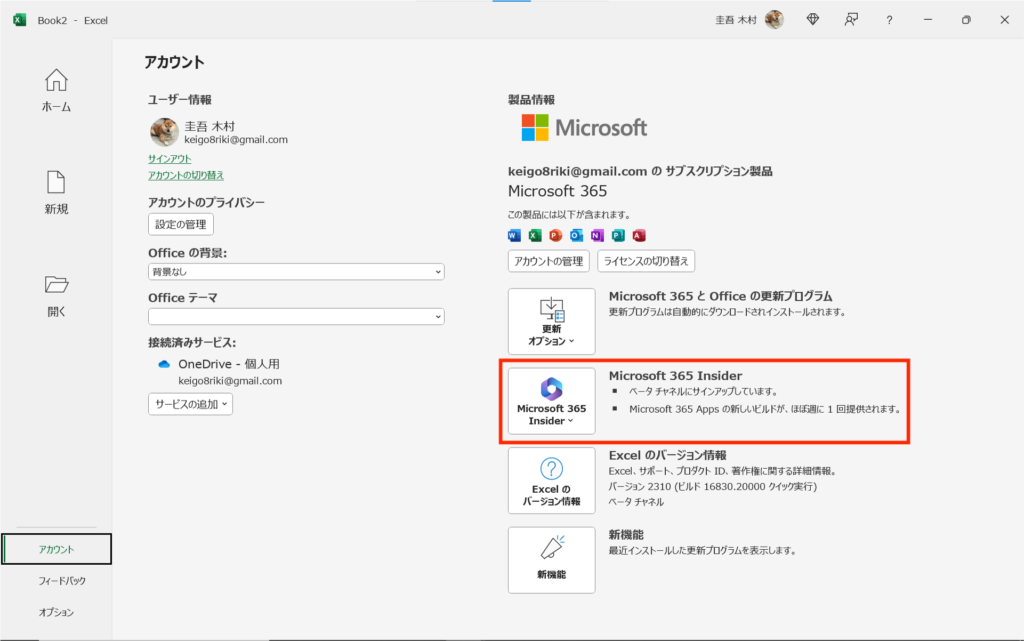
②pythonを使おう
①が完了していれば、「数式」タブにpython項目が追加されています。
※表示されない場合は、Excelを再起動すれば表示されるようになります。
再起動後も表示されない場合は①の操作が正しく実施されていないと思われます。
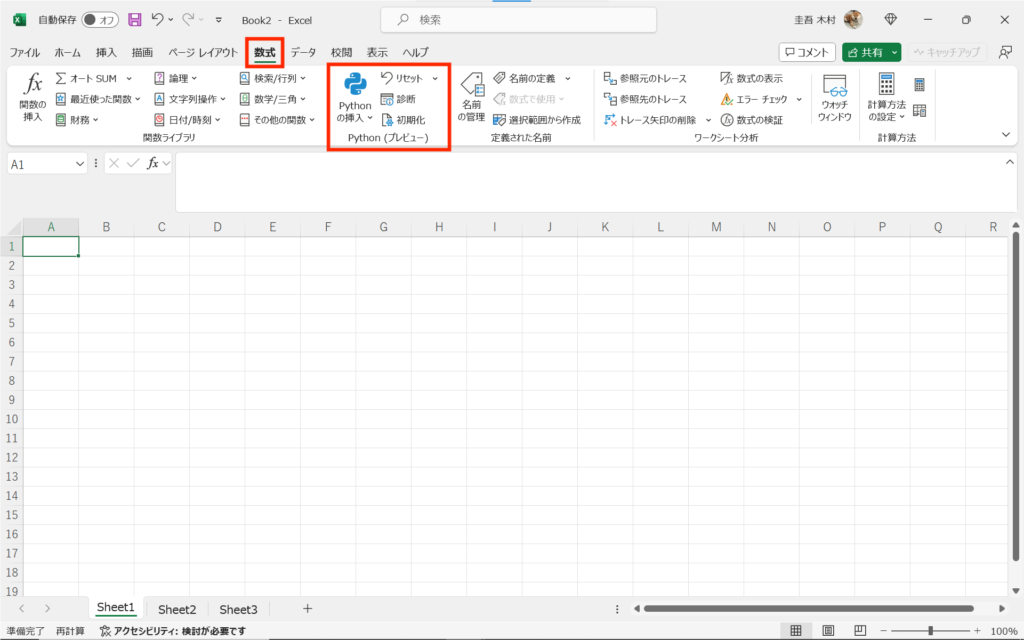
・様々さサンプルも用意されています。
※実際にセルへコードを入力したい場合は「Python in Excel」をクリック。
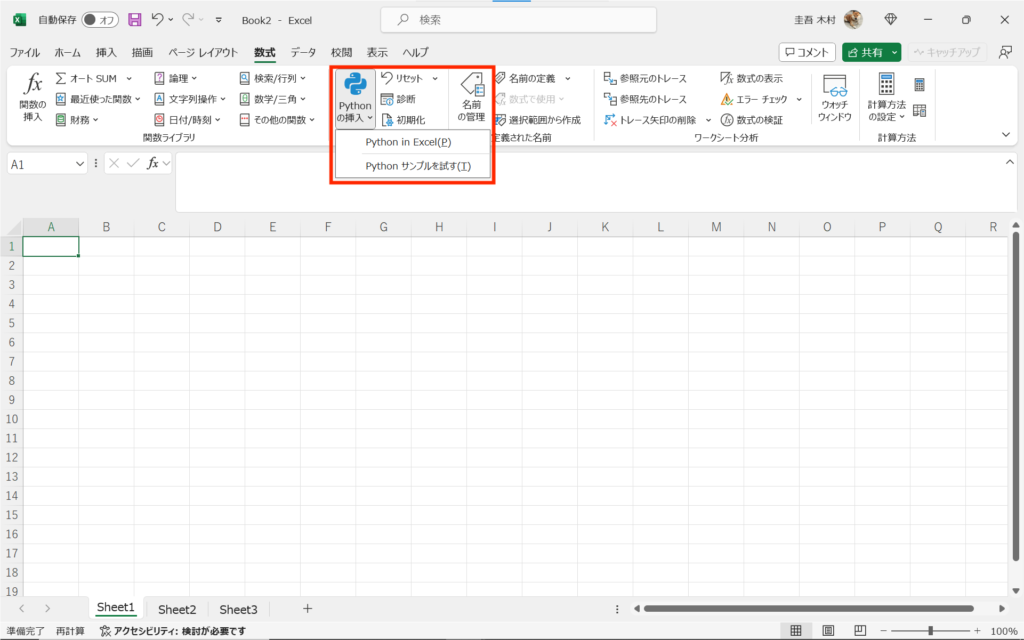
・多数のサンプルからデータ分析の方法を学ことも可能です。
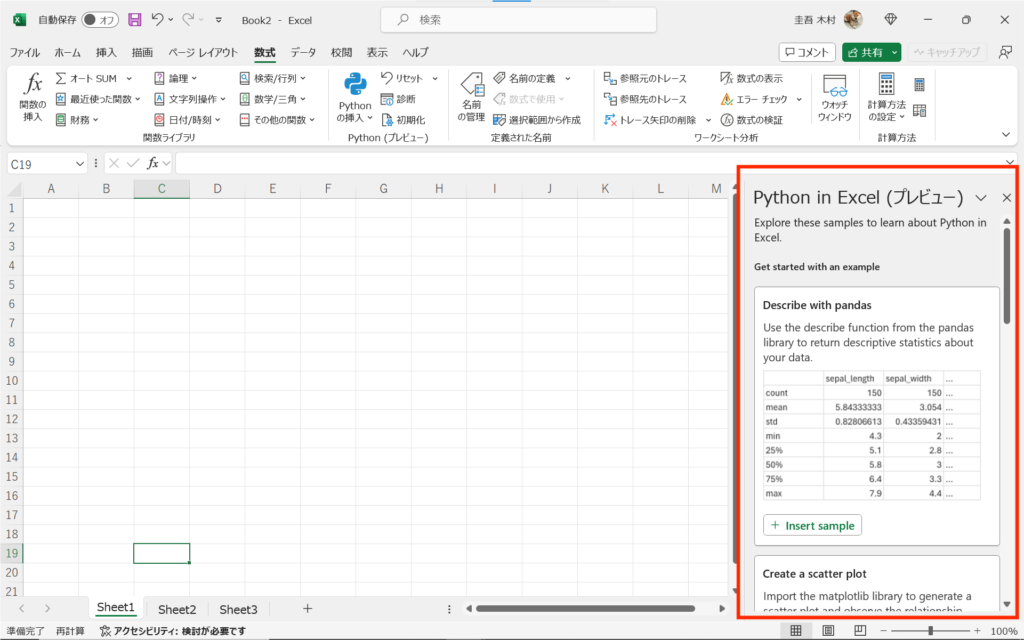
まとめ
「Python in Excel」は既存のエンジニアが使用するというよりかは、非エンジニア向けに作られた機能だと感じました。
冒頭にも記載しましたがvbaマクロは使用経験があるがJavaなどのプログラム言語は経験が無いと行った人にとっては、取っ付きやすく便利だと思います。
これを機にプログラムの閾値が少しでも下がればエンジニア不足が解消され、優秀なエンジニアも多数生まれると思います。
「Python in Excel」が気になった方は是非ご自分のパソコンでお試しください。